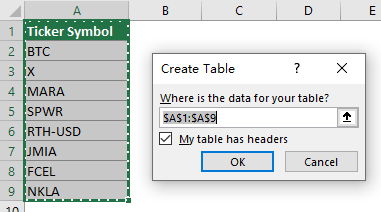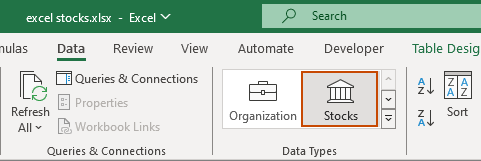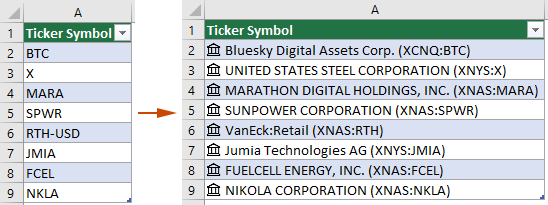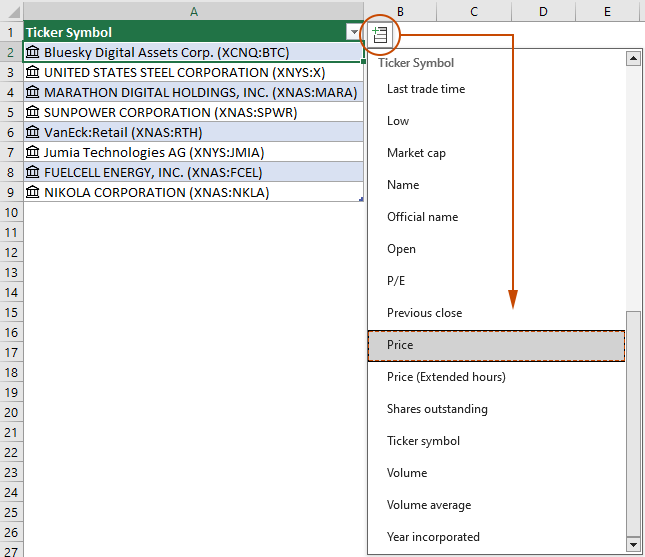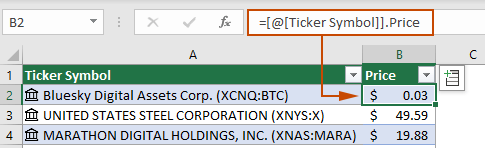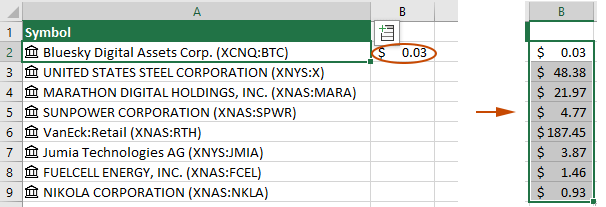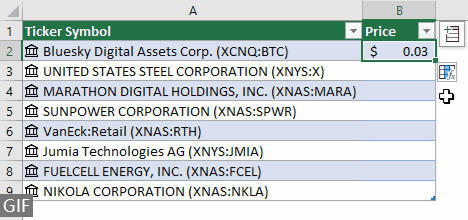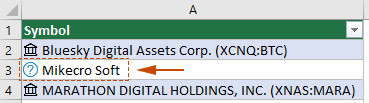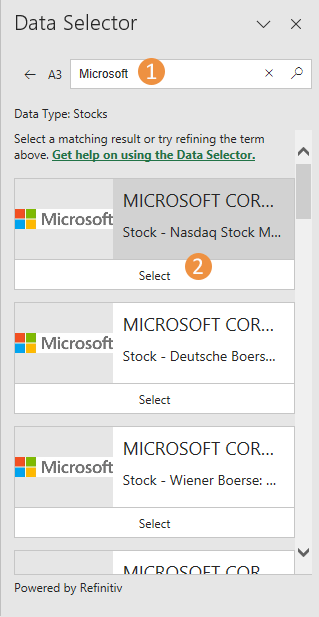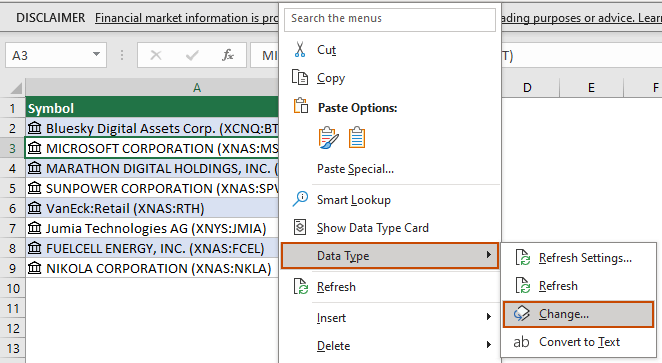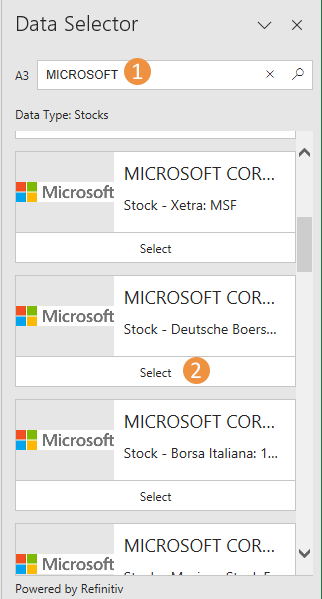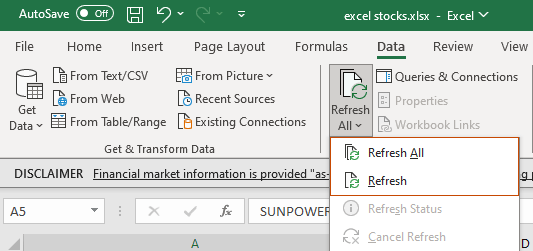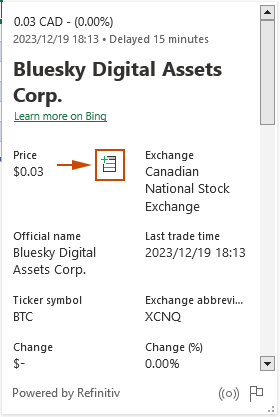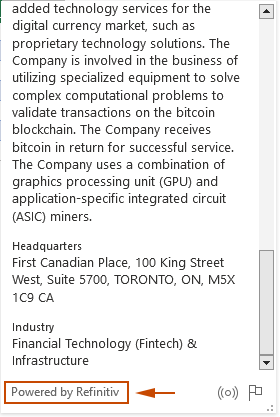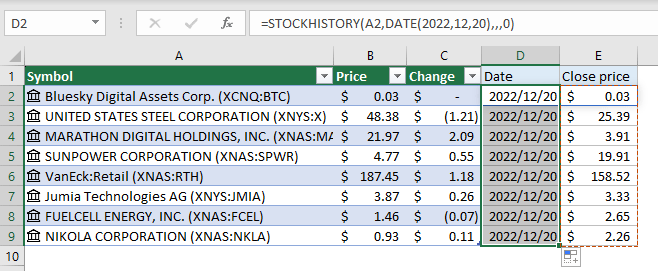|
Obtener datos bursátiles en tiempo real en Excel: Una guía de Tipos de Datos Enriquecidos Author Siluvia Last modified 2025-08-26 En la era digital actual, la Inteligencia Artificial (IA) está revolucionando la forma en que manejamos los datos. Excel integra la IA en su funcionalidad para ayudar a reconocer tipos de datos más ricos más allá de números y cadenas de texto, especialmente en el seguimiento de información en tiempo real, como datos bursátiles. Anteriormente, obtener datos bursátiles requería la entrada manual desde fuentes como sitios web financieros o materiales impresos, lo cual era un proceso lento y propenso a errores. Ahora, los datos bursátiles en tiempo real se pueden recuperar fácilmente directamente en Excel. Esta guía demostrará cómo usar los Tipos de Datos Enriquecidos en Excel para asegurarse de que su análisis financiero se mantenga actualizado con las últimas tendencias del mercado.
Resumen de los Tipos de Datos Enriquecidos de Excel Con capacidades adicionales de IA, los tipos de datos enriquecidos en Excel van más allá del texto y los números tradicionales. Permiten incorporar una gran cantidad de datos estructurados sobre diversas entidades. Por ejemplo, cuando ingresas el símbolo de cotización de una empresa en una celda y lo conviertes al tipo de dato Acciones, Excel obtiene una variedad de información relacionada, como precios de acciones, nombres de empresas y más. Nota: Estos tipos de datos solo están disponibles en Excel para Microsoft 365. ¿Qué tipos de datos vinculados están disponibles en Excel? Para saber qué tipos de datos vinculados están disponibles en Excel, ve a la pestaña "Datos" en Excel, luego puedes encontrar los tipos de datos vinculados en el grupo "Tipos de Datos".
Hay 4 tipos de datos en el grupo Tipos de Datos, incluyendo "Acciones", "Monedas", "Geografía" y "Organización". Y cada uno tiene sus tipos de datos asociados. Para saber más, visita esta página: Lista de tipos de datos vinculados en Excel. En este tutorial, ilustraré cómo usar el tipo de dato Acciones para obtener datos bursátiles en tiempo real. Acceso a datos bursátiles en tiempo real con tipos de datos enriquecidos Supongamos que tienes una lista de símbolos de cotización de empresas, como se muestra en la captura de pantalla a continuación, y deseas obtener la información bursátil en tiempo real relevante para cada uno de estos símbolos de cotización. Esta sección demostrará cómo realizar esta tarea con el tipo de dato Acciones en Excel.
Selecciona el rango que contiene los símbolos de cotización (en este caso, selecciono el rango A1:A9) y presiona las teclas "Ctrl" + "T". Se abrirá el cuadro de diálogo "Crear Tabla". Necesitas verificar si las referencias de celdas son correctas y si tu rango seleccionado tiene encabezados, luego haz clic en "Aceptar".
Consejo: Convertir el rango original en Tabla tiene como ventaja significativa la capacidad de llenar automáticamente toda la columna con el campo seleccionado, lo cual es útil al trabajar con grandes cantidades de datos. Paso 2: Convertir los símbolos de cotización en tipos de datos de accionesSelecciona el rango original, ve a la pestaña "Datos" y selecciona "Acciones" en el grupo "Tipos de Datos".
Los símbolos de cotización seleccionados se convierten en tipos de datos de acciones (un ícono de casa
Nota: Si Excel no reconoce un símbolo de cotización, devolverá un signo de interrogación antes de los textos. Para corregir los tipos de datos faltantes, sigue esta instrucción: . Paso 3: Agregar información relacionada para cada símbolo de cotizaciónLuego puedes agregar información en tiempo real para cada símbolo de cotización. Aquí te mostraré dos formas de hacerlo. Método 1: Agregar campos con el botón Agregar Columnas Haz clic en cualquier celda dentro del tipo de dato, y el botón "Agregar Columna"
Luego el campo Precio se agrega al tipo de dato de acciones. Puedes repetir este paso para agregar más campos según sea necesario.
Notas: Cuando seleccionas una celda que contiene un campo del tipo de dato enriquecido, puedes ver una fórmula mostrada en la Barra de Fórmulas. Los datos en la celda seleccionada se extraen con esta fórmula.
Si no has convertido el rango de datos en una Tabla, al agregar un campo, solo se aplicará a la celda del tipo de dato seleccionada. Para rellenar el campo para otros tipos de datos, necesitarás arrastrar el "Controlador de Relleno" de la celda hacia abajo.
Método 2: Agregar campos con fórmulas Si estás familiarizado con estos campos y sus fórmulas correspondientes, puedes agregar campos fácilmente usando fórmulas sin tener que usar el botón Agregar Columna. Tomemos el tipo de dato acciones mencionado anteriormente como ejemplo, para agregar el campo Precio a este tipo de dato, puedes hacer lo siguiente. Selecciona una celda para mostrar el campo (aquí selecciono la celda B2), introduce la siguiente fórmula y presiona la tecla "Enter". =A2.Price
Selecciona la celda del resultado y haz doble clic en el Controlador de Relleno (el cuadrado verde en la esquina inferior derecha de la celda) para rellenar la columna actual con el mismo campo.
Notas: Si el nombre del campo a referenciar contiene espacios, la referencia del campo debe estar encerrada entre corchetes. Por ejemplo: =A2.[52 week high] También puedes usar la función FIELDVALUE para recuperar datos de campo de tipos de datos vinculados. En este caso, la fórmula debería ser: =FIELDVALUE(A2, "Price") Explorar más opciones Esta sección demuestra opciones adicionales que pueden usarse al obtener datos bursátiles en tiempo real en Excel, incluyendo la corrección de tipos de datos faltantes, cambiar tipos de datos, actualizar tipos de datos y usar Tarjetas para descubrir más información del tipo de dato.
¡Increíble! ¡Usar Efficient Tabs en Excel como en Chrome, Edge, Firefox y Safari! Corrección de tipos de datos faltantes Si Excel no reconoce un símbolo de cotización, puede fallar al convertirlo en un tipo de dato de acciones. Como se muestra en la captura de pantalla a continuación, Excel no reconoce "Mikecro Soft", por lo que muestra un signo de interrogación
Selecciona la celda que contiene el tipo de dato faltante, y el panel "Selector de Datos" se mostrará automáticamente.
En el panel "Selector de Datos", necesitas hacer lo siguiente. En tales casos, necesitas asegurarte de que el símbolo de cotización sea correcto. Entonces, intenta ingresar el símbolo de cotización correcto en el cuadro de texto. Aquí, cambié "Mikecro Soft" a "Microsoft" y luego presioné "Enter" para buscar resultados coincidentes. Luego obtendrás una lista de resultados de búsqueda. Selecciona un resultado coincidente haciendo clic en el botón "Seleccionar" debajo de él. Consejo: Puedes hacer clic en la tarjeta sobre el botón "Seleccionar" para ver los detalles de este tipo de dato.
El tipo de dato faltante ha sido corregido. Ver captura de pantalla:
Cambiando los tipos de datos Si el tipo de dato convertido por Excel no cumple con tus necesidades, por ejemplo, como se muestra en la captura de pantalla a continuación, el tipo de dato en la celda A2 no es lo que necesitas, puedes cambiarlo manualmente de la siguiente manera. Haz clic derecho en la celda en la que deseas cambiar el tipo de dato, selecciona "Tipo de Dato" > "Cambiar".
En el panel "Selector de Datos", vuelve a escribir el símbolo de cotización y presiona la tecla "Enter". Luego selecciona el tipo de dato deseado de la lista.
Actualizando los tipos de datos El tipo de dato vinculado se conecta a una fuente de datos en línea. Una vez que conviertes texto en un tipo de dato vinculado, se establece una conexión de datos externa en el libro. Si los datos en línea cambian, necesitarás actualizar manualmente los datos para obtener los datos más recientes. Esta sección describe cómo actualizar tipos de datos en Excel. Nota: Los tipos de datos de Excel pueden actualizarse automáticamente. Sin embargo, es importante tener en cuenta que la frecuencia de actualizaciones puede verse influenciada por varios factores, incluyendo la versión de Excel, el tipo de suscripción (por ejemplo, los suscriptores de Office 365 pueden recibir actualizaciones más frecuentes) y la frecuencia de actualización de la fuente de datos en sí. En algunos casos, podría haber un ligero retraso en las actualizaciones de datos. Hay tres métodos que puedes usar para actualizar manualmente los tipos de datos. Haz clic en cualquier celda de los tipos de datos, luego necesitas: Haz clic derecho en la celda seleccionada y luego selecciona "Actualizar" del menú contextual.
Ve a la pestaña "Datos", haz clic en "Actualizar" > "Actualizar Todo" o "Actualizar".
Usar atajos de teclado: Presiona "Alt" + "F5" para actualizar la celda seleccionada, así como otras celdas con el mismo tipo de dato. Presiona "Ctrl" + "Alt" + "F5" para actualizar todas las fuentes en el libro actual. Nota: "Actualizar Todo" también actualizará todas las demás conexiones en el libro, como tablas dinámicas y consultas de energía. Descubriendo más información con tarjetas Después de convertir texto en un cierto tipo de dato, aparecerá un ícono antes del texto. Al hacer clic en el ícono, se abrirá una tarjeta con información más detallada sobre el tipo de dato. Veamos qué podemos hacer con la tarjeta. Haz clic en el ícono del tipo de dato para abrir la tarjeta. Ver captura de pantalla:
En la tarjeta, puedes: Ver todos los campos y valores correspondientes del tipo de dato. Agregar campos deseados desde la tarjeta colocando el cursor sobre el campo y luego haz clic en "Extraer X a la cuadrícula" (X aquí representa el nombre del campo).
Saber de dónde provienen los campos y valores desplazándote hacia abajo dentro de la tarjeta y viendo la nota "Proporcionado por" en la parte inferior de la tarjeta.
Obteniendo datos históricos de acciones El tipo de dato de acciones no proporciona datos históricos. A veces, por algún propósito, podrías necesitar obtener datos históricos de acciones. Esta sección describirá brevemente cómo usar la función STOCKHISTORY para obtener datos históricos de acciones en Excel para un rango de datos específico. Nota: La "función STOCKHISTORY" solo está disponible en Excel para Microsoft 365. Sintaxis de la función STOCKHISTORY=STOCKHISTORY(acción, fecha_inicio, [fecha_fin], [intervalo], [encabezados], [propiedad0], [propiedad1], [propiedad2], [propiedad3], [propiedad4], [propiedad5]) ArgumentosAcción (requerida): Un símbolo de cotización entre comillas dobles, como "MARA", "JMIA". Fecha_inicio (requerida): La fecha de inicio de los datos a recuperar. Fecha_fin (opcional): La fecha de fin de los datos a recuperar. El valor predeterminado es la fecha_inicio. Intervalo (opcional): El intervalo de tiempo. 0 (predeterminado) = Diario 1 = semanal 2 = mensual Encabezados (opcional): Especifica si se muestran encabezados. 0 = Sin encabezado 1 (predeterminado) = mostrar encabezado 2 = mostrar instrumento + encabezado Propiedades (opcional): Datos adicionales a recuperar. 0 (predeterminado) = Fecha 1 (predeterminado) = Cierre 2 = Apertura 3 = Máximo 4 = Mínimo 5 = Volumen Aquí usaré esta función para obtener el precio de cierre de las empresas dadas el 20 de diciembre de 2022. Selecciona una celda (D2 en este caso) junto a la lista de acciones original (o selecciona cualquier celda en blanco que necesites), introduce la siguiente fórmula y presiona la tecla "Enter". =STOCKHISTORY(A2,DATE(2022,12,20),,,0)
Selecciona esta celda de fórmula y arrastra su "Controlador de Relleno" hacia abajo para obtener el resto de los resultados.
Notas: Preguntas frecuentes sobre el uso de Tipos de Datos Enriquecidos en Excel P: ¿Con qué frecuencia Excel actualiza los datos bursátiles? R: Excel actualiza los datos bursátiles en tiempo real, aunque puede haber un ligero retraso para que los cambios del mercado se reflejen. P: ¿Puedo usar tipos de datos enriquecidos para monedas u otros instrumentos financieros?R: Sí, los tipos de datos enriquecidos de Excel también cubren monedas y otros instrumentos financieros. P: ¿Existe un límite en el número de acciones que puedo seguir?R: No hay un límite establecido, pero el rendimiento podría verse afectado si estás siguiendo un gran número de acciones simultáneamente. P: ¿De dónde provienen los datos financieros de las acciones?R: Para saber de dónde provienen los datos financieros de las acciones, visita esta página en el sitio web de Microsoft: Acerca de las fuentes de datos financieros de Acciones. Artículos relacionados Obtener una clave API de OpenAI (pasos y preguntas frecuentes) Herramienta de Análisis Rápido de Excel Las mejores herramientas de productividad para Office 🤖 Kutools AI Aide: Revoluciona el análisis de datos basado en: | | | | … Utiliza Kutools en tu idioma preferido: admite inglés, español, alemán, francés, chino y más de40 idiomas adicionales. Mejora tu dominio de Excel con Kutools para Excel y experimenta una eficiencia sin precedentes. Kutools para Excel ofrece más de300 funciones avanzadas para aumentar la productividad y ahorrar tiempo. Haz clic aquí para obtener la función que más necesitas...
Más detalles sobre Kutools para Excel... Descarga gratuita... Office Tab incorpora la interfaz de pestañas en Office y facilita mucho tu trabajo Habilita la edición y lectura con pestañas en Word, Excel, PowerPoint, Publisher, Access, Visio y Project. Abre y crea varios documentos en nuevas pestañas de la misma ventana, en lugar de hacerlo en ventanas separadas. ¡Aumenta tu productividad en un50% y reduce cientos de clics de ratón cada día! Más detalles sobre Office Tab... Descarga gratuita... Todos los complementos de Kutools. Un solo instalador El paquete Kutools for Office agrupa complementos para Excel, Word, Outlook y PowerPoint junto con Office Tab Pro, ideal para equipos que trabajan en varias aplicaciones de Office.
Suite todo en uno: complementos para Excel, Word, Outlook y PowerPoint + Office Tab Pro Un solo instalador, una licencia: configuración en minutos (compatible con MSI) Mejor juntos: productividad optimizada en todas las aplicaciones de Office Prueba completa de30 días: sin registro ni tarjeta de crédito La mejor relación calidad-precio: ahorra en comparación con la compra individual de complementos Más detalles sobre Kutools for Office... Descarga gratuita... (责任编辑:) |